1、如果想对DWG标注进行添加或修改,我们首先需要通过百度搜索下载相关CAd编辑器工具。

2、如图所示,利用CAD编辑器打开相应的D掳姗浚瑙WG文档后,切换到“查看器”选项卡,利用“位置”列表中的相关缩放工具可以对文档进行查看。
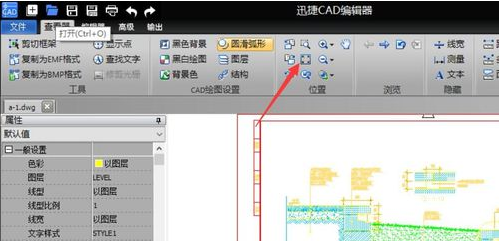
3、为了更好的对DWG文档进行编辑操作,我们还需要对DWG文档的背景色进行设置,如图所示,点击“设置背景色”按钮即可。

4、如果想在DWG文档中添加文字标注内容,可以切换到“编辑器”选项卡,点击“文字”列表中的“单行文本”
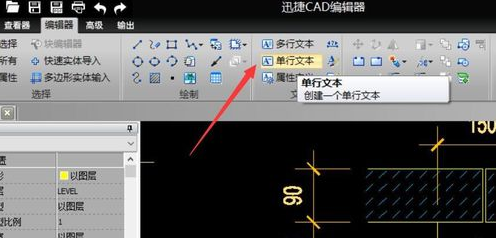
5、在“单行文本”模式下,点击DWG文档相应的位置,就可以在弹出如图所示的窗口中输入对应的文本内容了。

6、在添加了DWG文字标注内容后,我们还可以在选中文字的情况下,通过左侧的“属性”窗口,在“颜色”列表中修改文字颜色。

